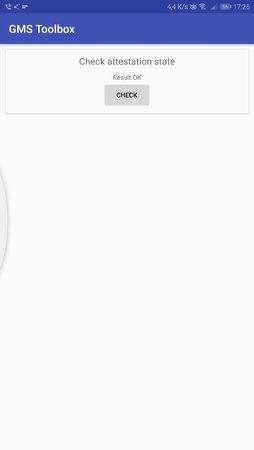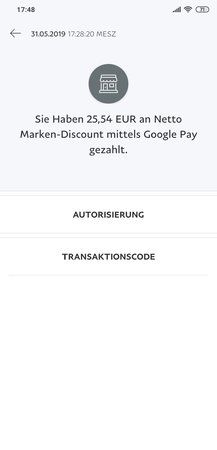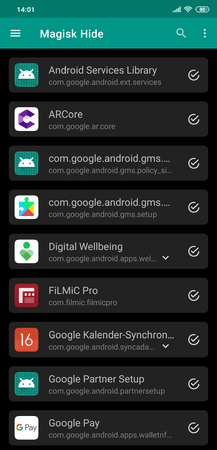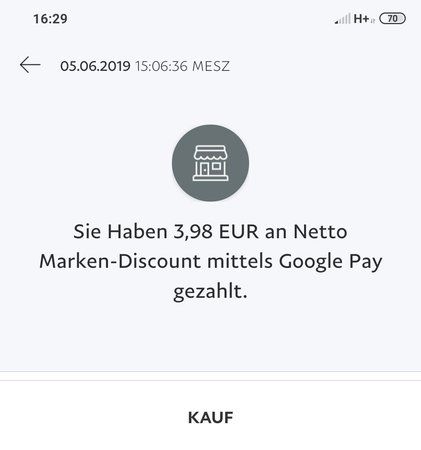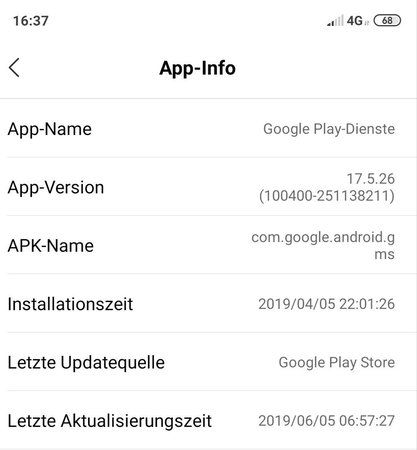dc_01
Stamm-User
- 551
Guten Morgen Jimbo21,
hattest du geschaut, ob das GMS Tool "ok" ausgibt oder "fails"? Was für ein Gerät hast du?
Der oben verlinkte Beitrag zu XDA ist auch sehr interessant. Vielleicht findest du da einen
Lösungsansatz.
Danke
hattest du geschaut, ob das GMS Tool "ok" ausgibt oder "fails"? Was für ein Gerät hast du?
Der oben verlinkte Beitrag zu XDA ist auch sehr interessant. Vielleicht findest du da einen
Lösungsansatz.
Danke
Zuletzt bearbeitet: